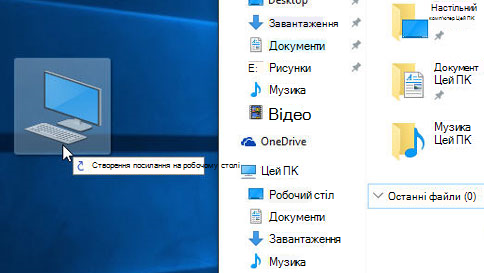Як її знайти
Щоб перейти до розділу Цей КОМП'ютер у Windows 10, відкрийте Файловий провідник на панелі завдань і виберіть цей ПК в області ліворуч.
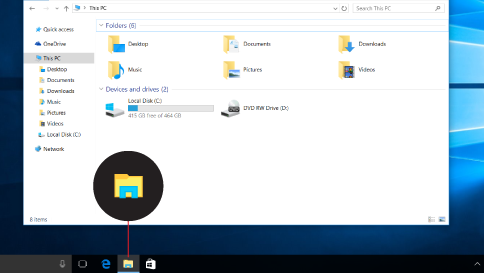
Закріплення на початковому екрані
Якщо потрібно, щоб цей ПК відобра запускав меню "Пуск", відкрийте Файловий провідник, клацніть правою кнопкою миші (або натисніть і утримуйте) цей ПК в області ліворуч, а потім виберіть пункт Закріпити в меню "Пуск".

Після цього в меню "Пуск" з’явиться плитка "Цей комп’ютер".
Додавання на робочій стіл
Щоб створити ярлик на робочому столі, відкрийте Файловий провідник, виберіть елемент Цей ПК в області ліворуч, а потім перетягніть його на робочий стіл.